在运行chrome浏览器最新版的时候,搜索的页面总是会存在多个网站,这时想要重新查找时就需要新的标签页面,但是有些用户的打开的页面总是需要重新设置新标签,那么chrome打开新标签页怎么操作呢?这里小编就来告诉大家chrome打开新标签页设置方法。
google浏览器电脑版v80.0.3987.162是一款使用人数非常多的浏览器,适用于win10/8/8.1/7版本,用户在该版本上可以体验更多的服务,同时该版本着重在稳定性上进行改进,使得软件在运行过程中能够给用户提供更好的服务,喜欢的快来下载吧。
具体方法:
1、首先安装一个插件,使自己的chrome浏览器可以访问应用商店。
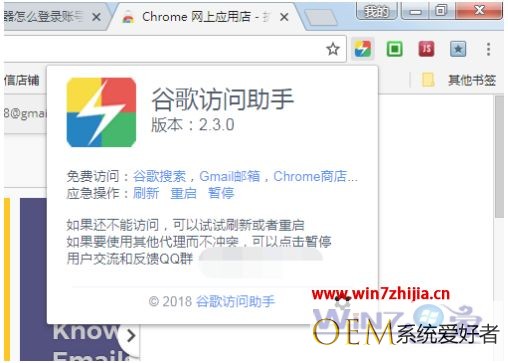
2、点击左上角的应用按钮。

3、搜索”Neat Bookmarks”并点击安装。
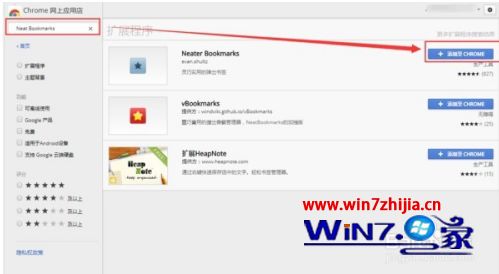
4、右键点击右上角新增的这个插件的图标。
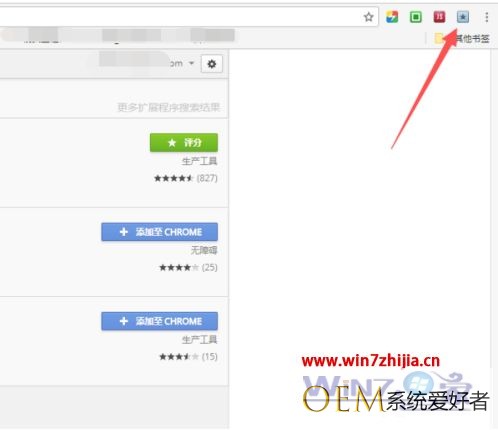
5、选择”选项”。
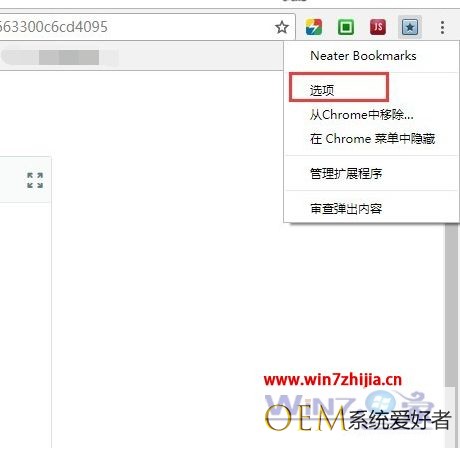
6、勾选这个选项,”左键单击书签即在新标签页中打开”。
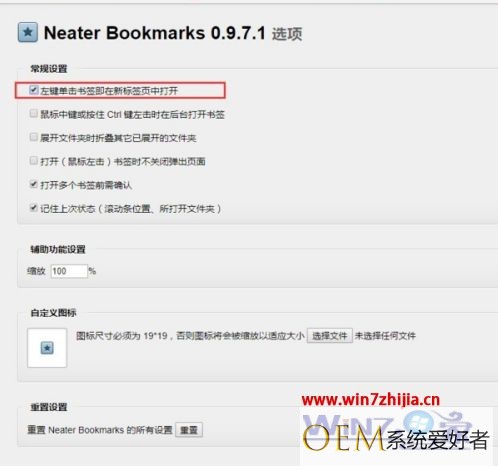
7、从插件进入收藏夹打开书签栏。
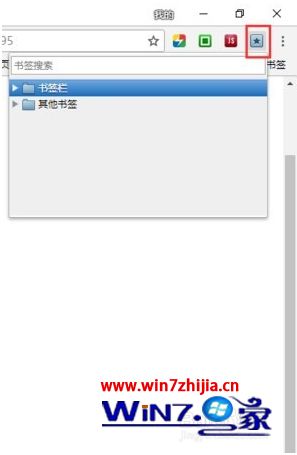
上述就是chrome打开新标签页设置方法了,有需要的用户就可以根据小编的步骤进行操作了,希望能够对大家有所帮助。
发布者:系统爱好者,转转请注明出处:https://www.oem321.com/xtjq/win7xtjq/296062.html
赞 (0)
iOS 16.4如何关闭暴露通知?iPhone关闭暴露通知操作方法
上一篇
2023-03-28 08:24
iPhone 还原功能可以还原哪些设置或内容?
下一篇
2023-03-28 08:24
